近日,php小编西瓜为大家带来了一篇关于Excel中rank函数的使用教程。在Excel中,rank函数是一种非常实用的函数,可以用来计算某个数值在一组数值中的排名。在实际应用中,掌握rank函数的使用方法可以帮助我们更快速、准确地分析数据,提高工作效率。下面就让我们一起来学习如何正确使用Excel中的rank函数吧!
第一步:打开需要排序的Excel文件(如图所示)。
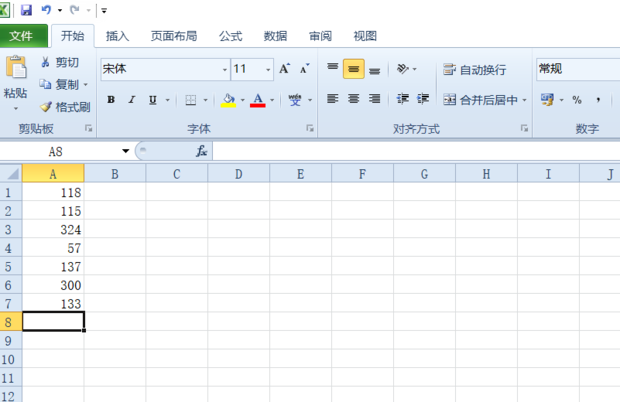
第二步:在单元格B2中输入“=RANK(A1,A1:A7)”,然后按回车键或点击确认按钮。这将指定要在函数中使用的区间,从而获得该单元格在范围内的排名情况(参考图示)。
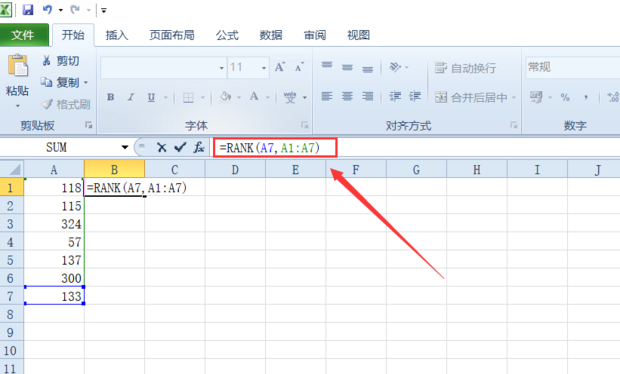
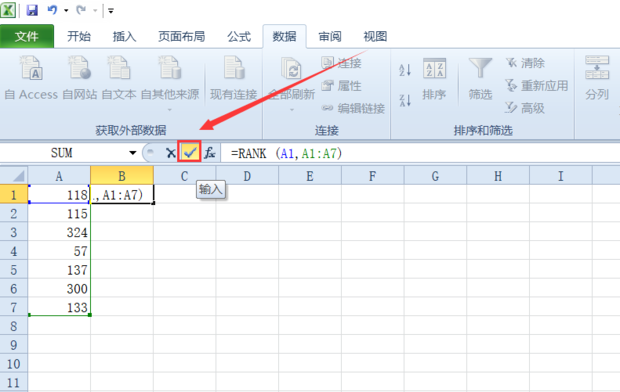
第三步:如需要下拉函数取值,需要在函数“=RANK(A1,A1:A7)”的“A1:A7”中加入绝对引用符号,此时使用填充公式的时候,往下填充,下一条公式会自动变成A2,如果往右会自动变成B1(如图所示)。
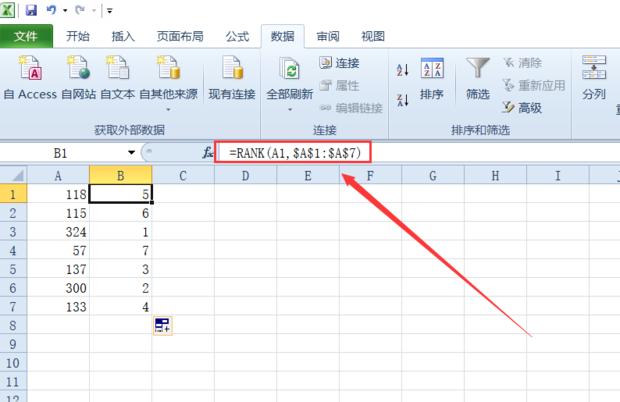
第四步:最后下拉函数,即可得到所有排名(如图所示)。
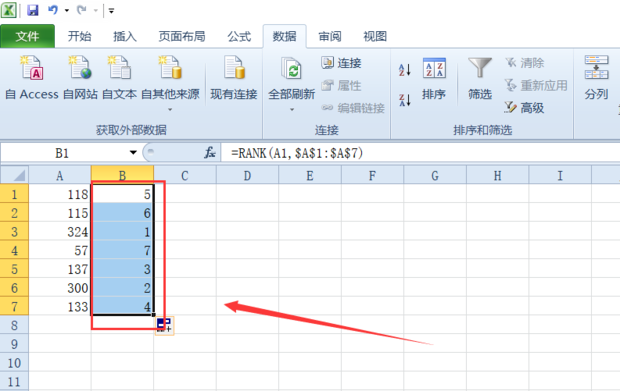
上面就是小编为大家带来的excel数据验证怎么用的全部内容,希望对大家能够有所帮助哦。
以上是excel中rank函数怎么用-excel中rank函数的使用教程的详细内容。更多信息请关注PHP中文网其他相关文章!




